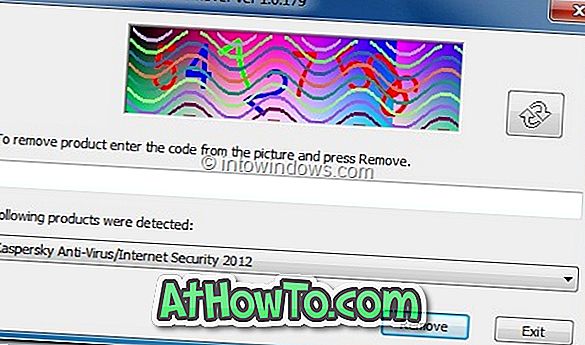カメラを正しい向きに固定しないで写真を撮影しましたか? あなたのWindows 10 PC上の1つ以上の写真を回転させたいですか? 画像ファイルを開かずにWindows 10ファイルエクスプローラで画像を簡単に回転させる方法は次のとおりです。
私たちのほとんどは、画像ビューアで画像ファイルを開き、次に回転オプションをクリックすることによって、Windowsオペレーティングシステムで画像ファイルを回転させる方法を知っています。 しかし、私たちの多くは、画像閲覧ソフトウェアで画像ファイルを開かなくても、Windowsエクスプローラまたはファイルエクスプローラで画像を回転させることができることを認識していません。

Windows 10 PCのいずれかのフォルダに1つ以上の画像ファイルがある場合は、時計回りまたは反時計回りに簡単に回転できます。 いいことは、キーボードショートカットを使って画像ファイルをすばやく回転させることさえできるということです。
Windowsのファイルエクスプローラで簡単に写真を回転させるには、以下に示す方法の指示に従ってください。
3の方法1
Windows 10のファイルエクスプローラで画像を回転させる
ステップ1:ファイルエクスプローラ(Windowsエクスプローラ)を開き、画像ファイルを含むフォルダに移動します。
ステップ2:クリックして回転させたい画像を選択します。
注意:この方法を使用すると、一度に複数の画像を回転できます。 これを行うには、回転させたい画像をすべて選択してから次のステップに進みます。
ステップ3: [ 管理 ]タブをクリックし、 [ 左に 回転 ]または[ 右に回転]ボタンをクリックして、選択した画像ファイルを回転させます。 それでおしまい!

3の方法2
キーボードショートカットを使用して画像を回転させる
キーボードショートカットを使用して画像を回転させる場合は、回転させる画像ファイルを選択した後、 Altキーを押しながらJPを押し、 RLを押して左に回転し、 RRを押して右に回転します。

3の方法3
右クリックのコンテキストメニューを使用して画像を回転させる
ステップ1:回転させたい写真ファイルを選択します。
ステップ2: 右クリックしてから[ 右に 回転 ]または[ 左に回転 ]オプションをクリックします。

Windows 10ガイドのファイルエクスプローラーから画像のスライドショーを開始する方法についても、あなたには興味深いかもしれません。